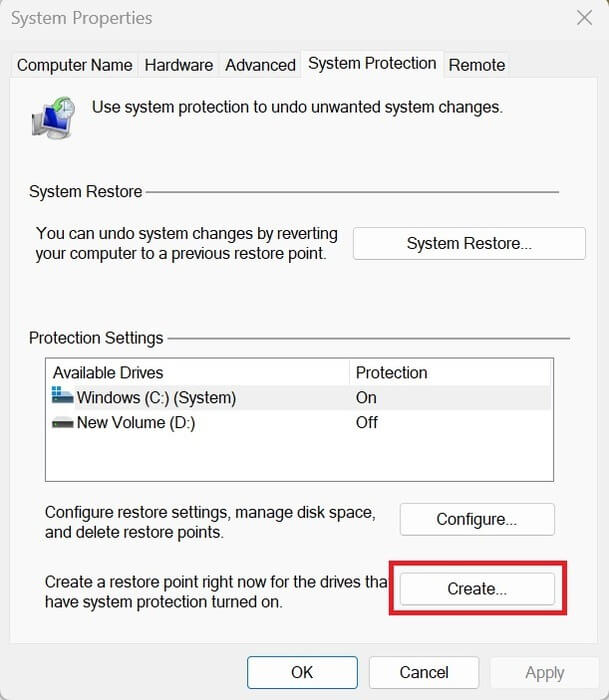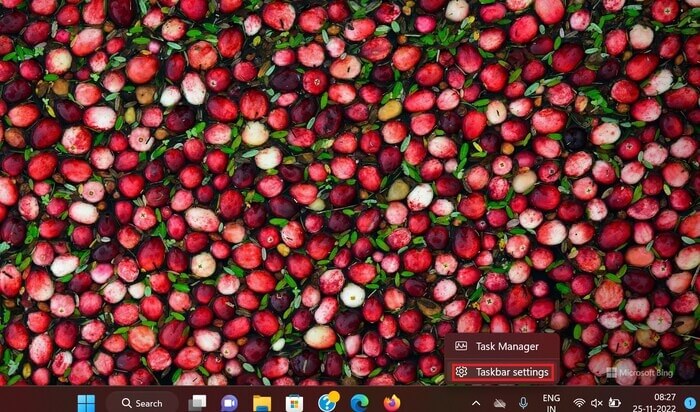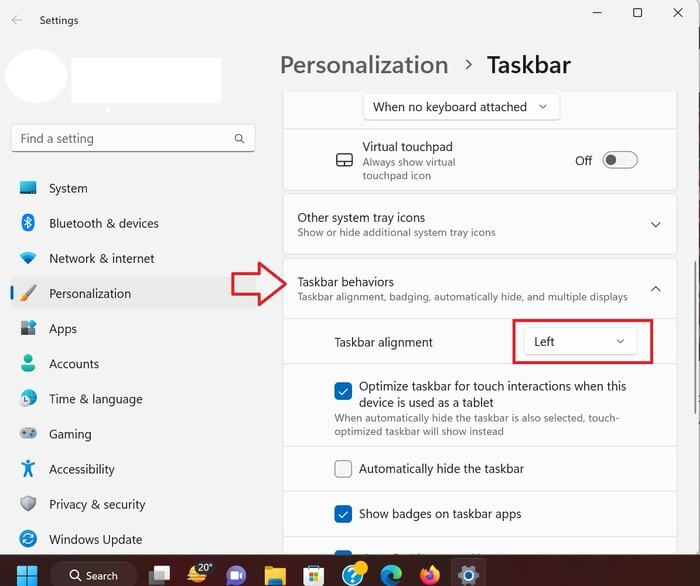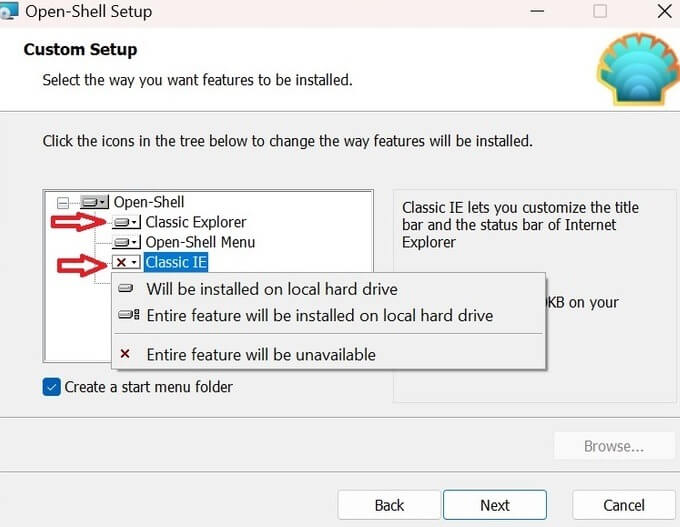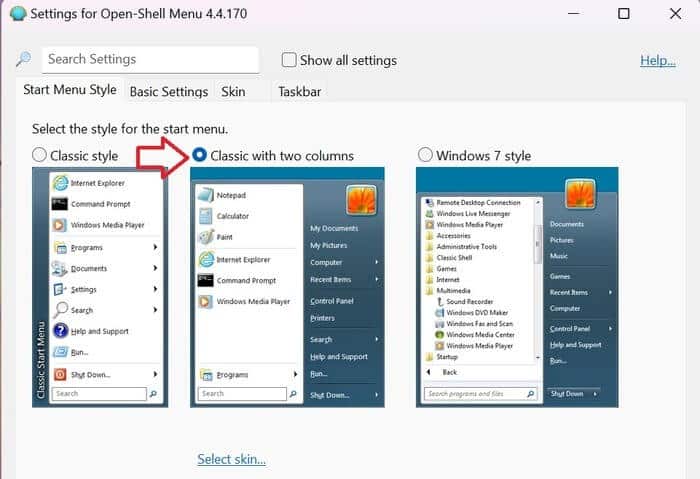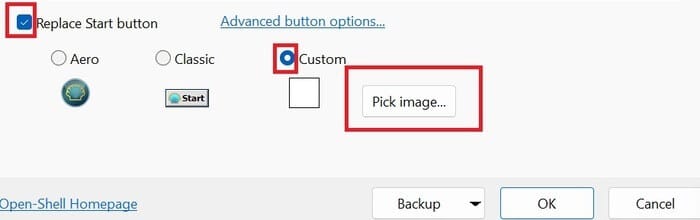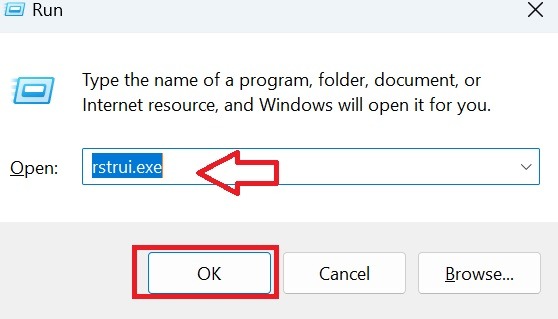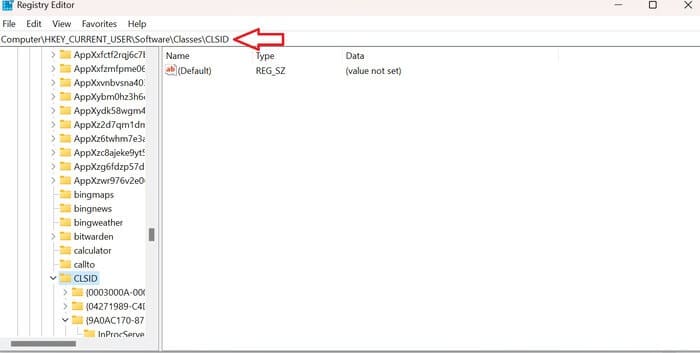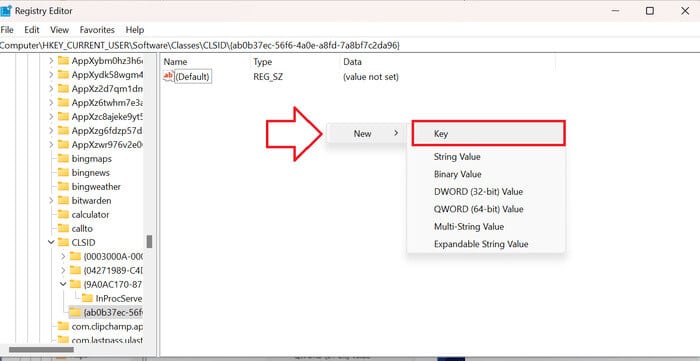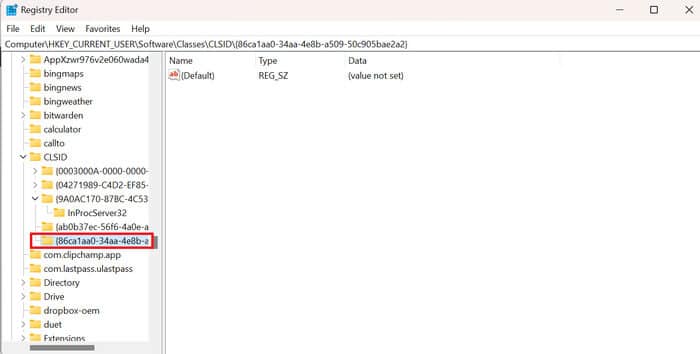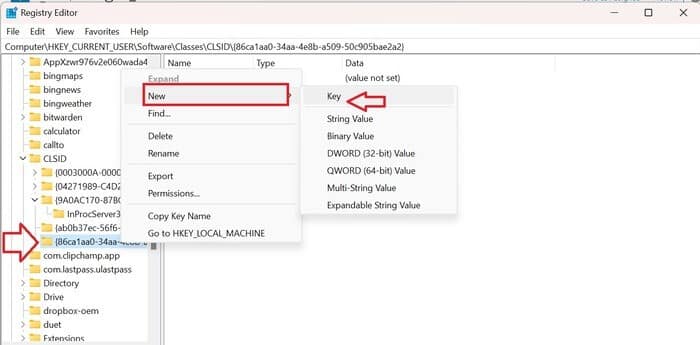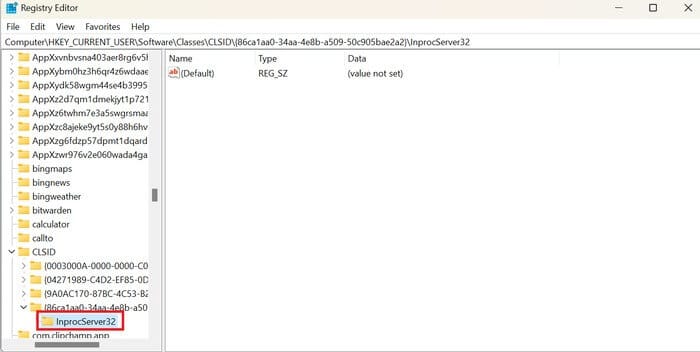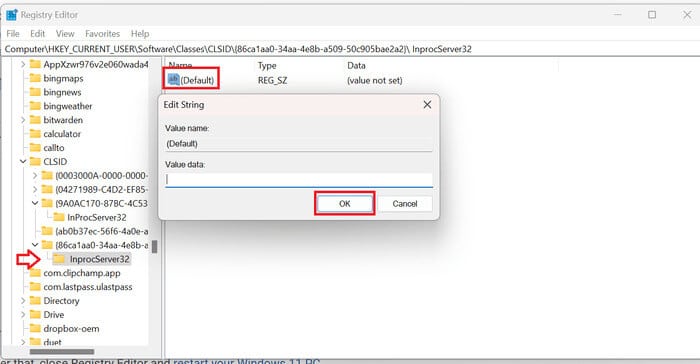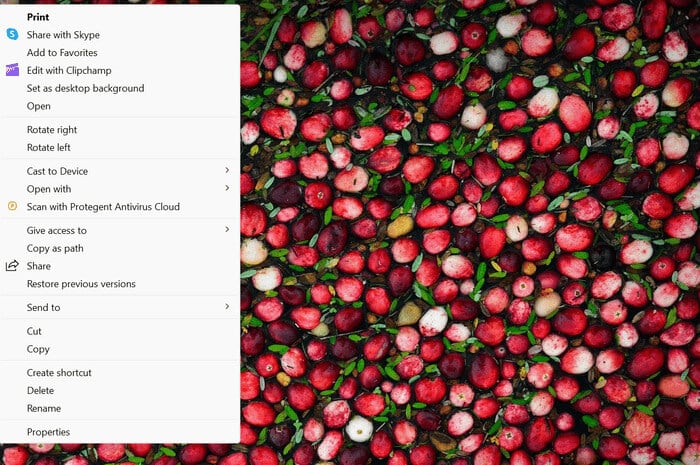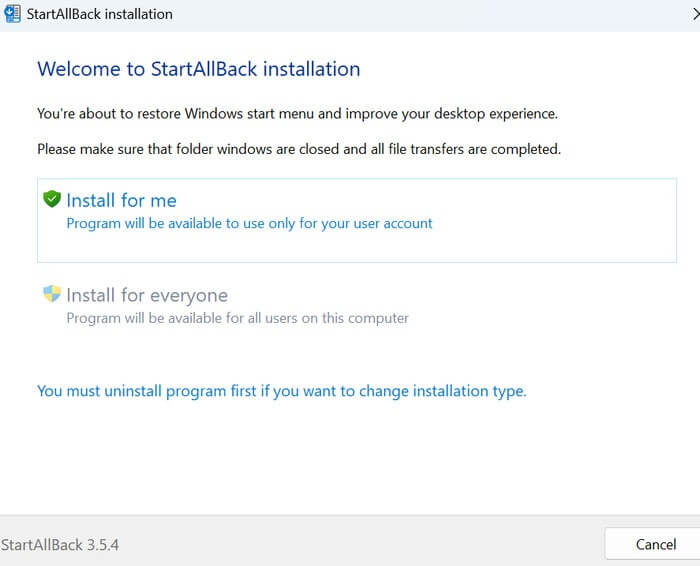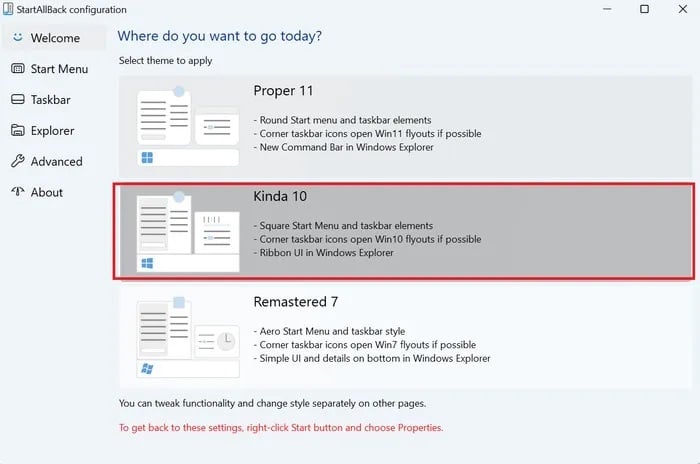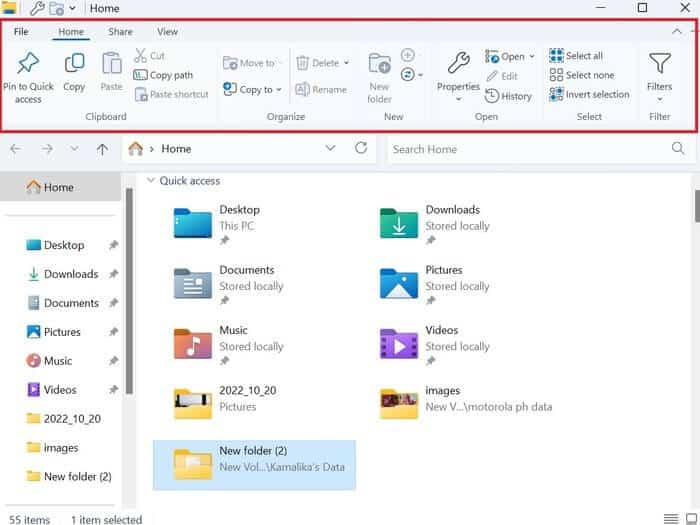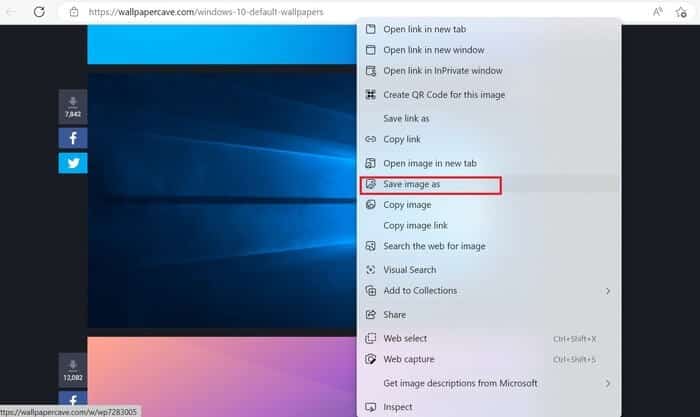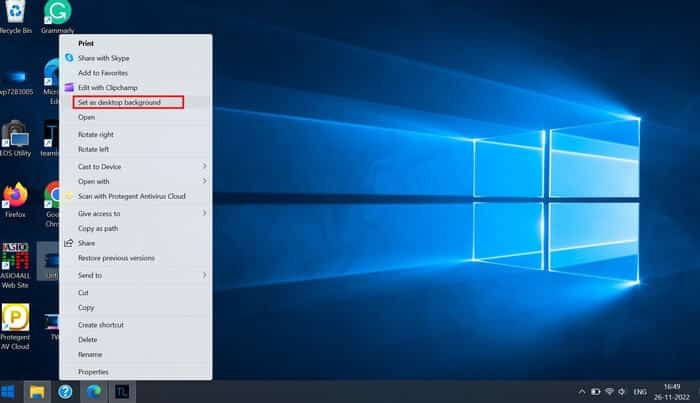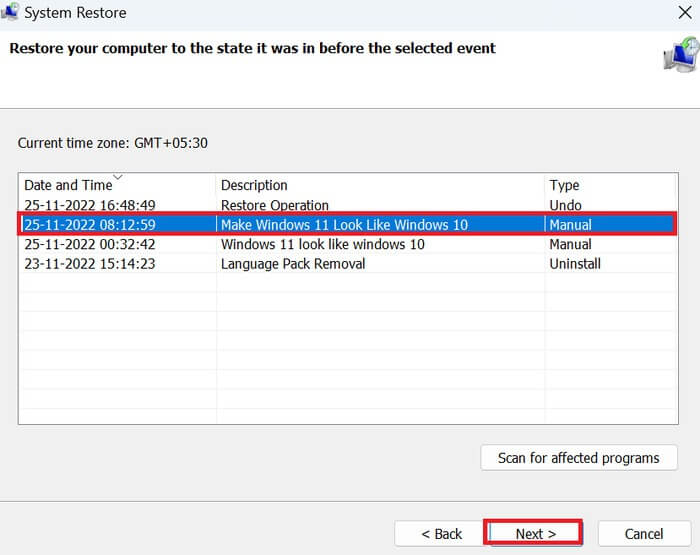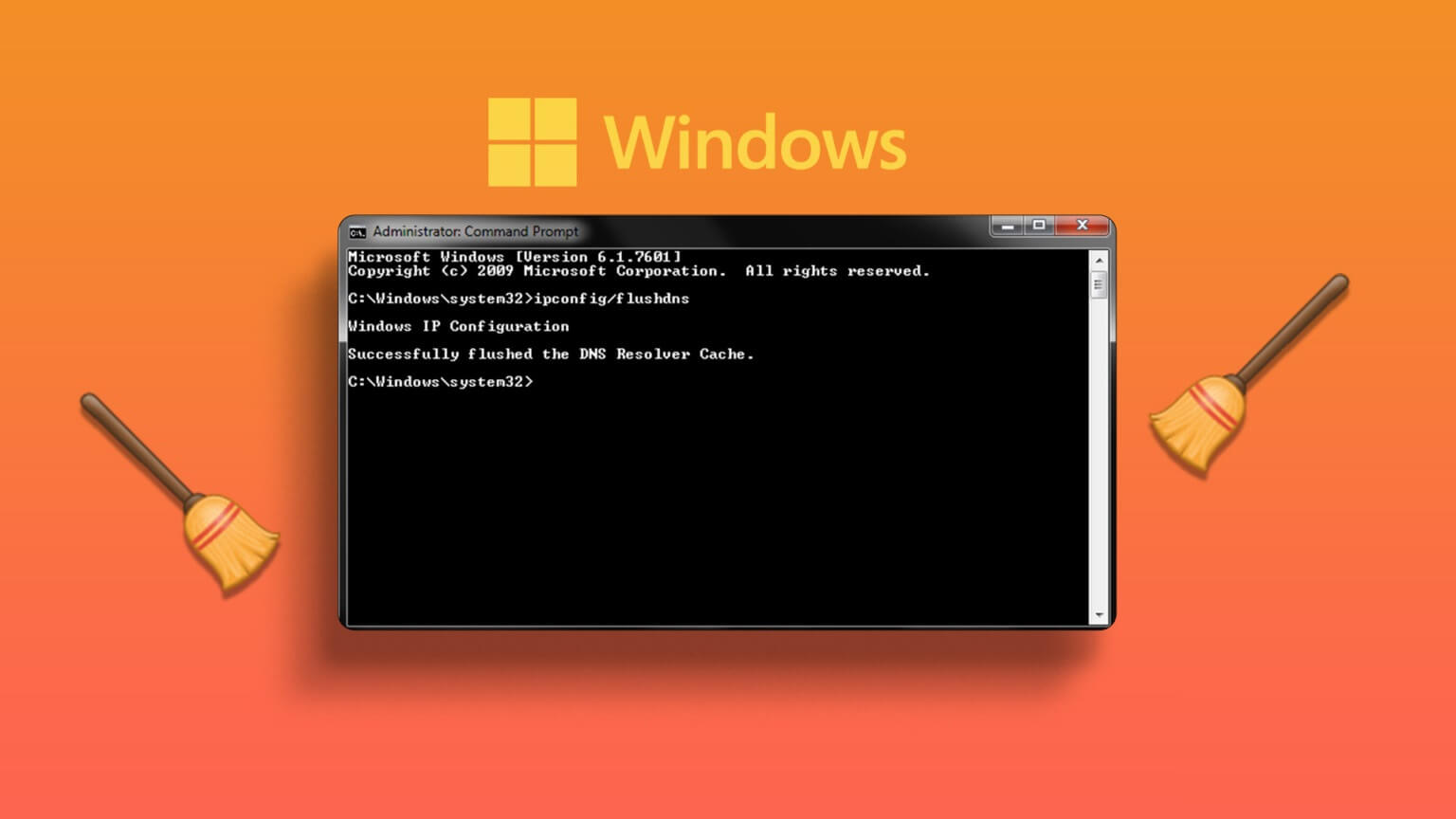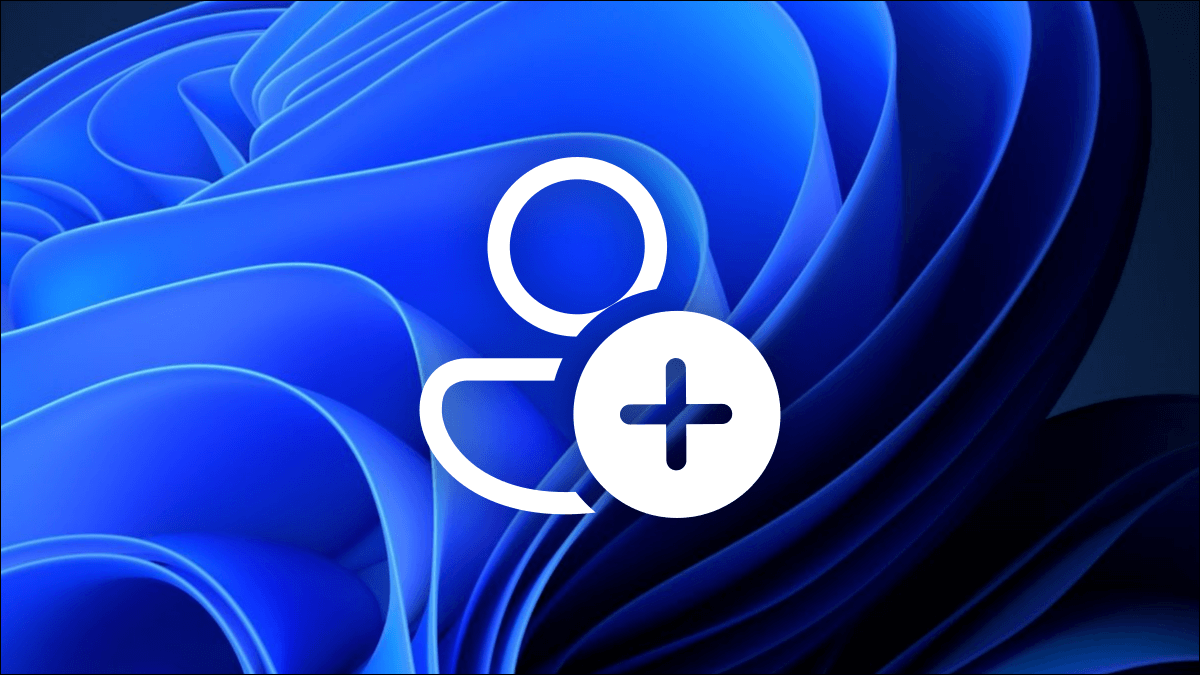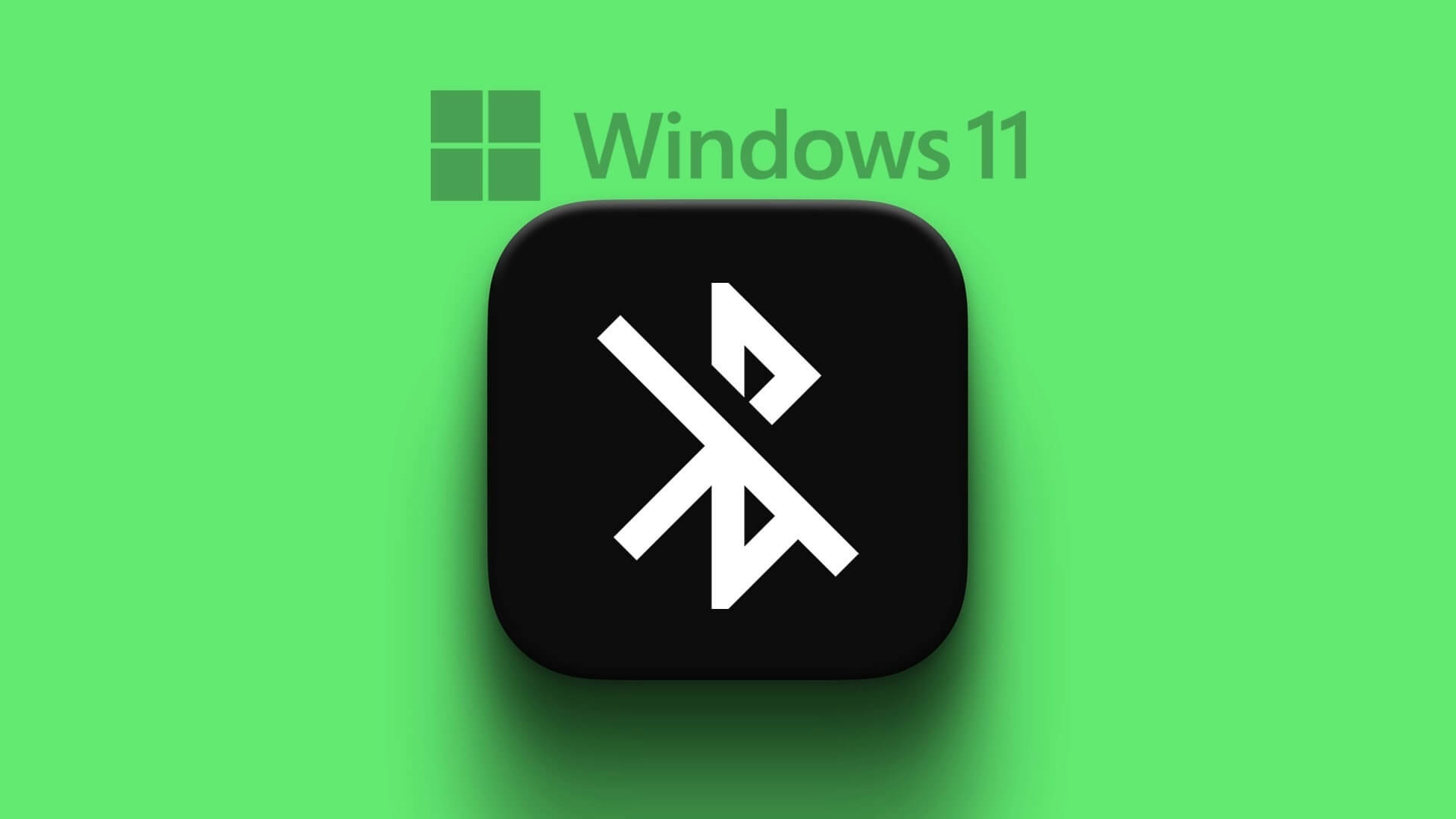Windows 11 har ett nytt utseende, och många användare gillar det nya gränssnittet bättre än det i Windows 10. Men om du saknar utseendet och känslan från den tidigare versionen kan du enkelt få Windows 11 att se mer ut som Windows 10. Den här artikeln förklarar hur du gör.
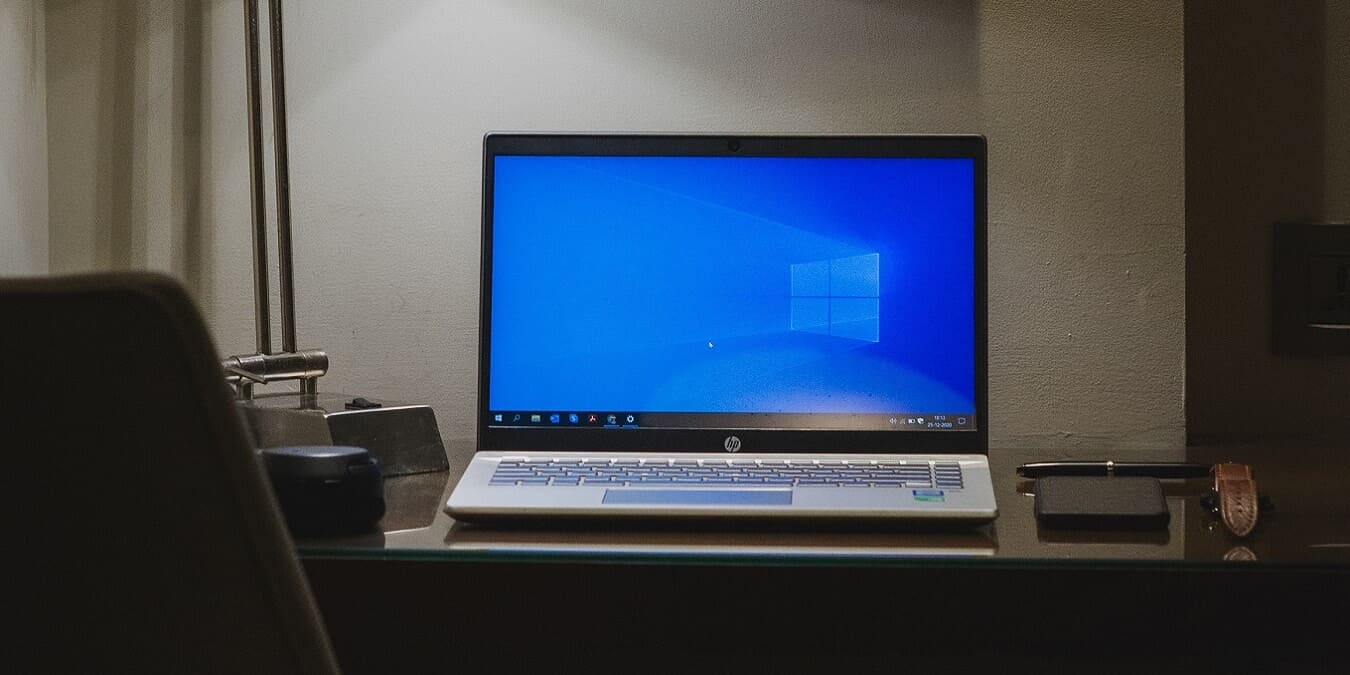
Skapa en återställningspunkt
Innan du gör någonting är det klokt att skapa en återställningspunkt så att du snabbt kan återgå till det ursprungliga utseendet på Windows 11, ifall du vill gå tillbaka någon gång.
- Klick start meny På din dator och skriv Skapa en återställningspunkt och tryck sedan på Enter.
- i fönstret Systemfunktioner Ny, klicka på knappen "konstruktion".
- Ett fönster öppnas "Systemskydd" Ny. Du kan skriva en beskrivning som hjälper dig att identifiera den snabbare, om det behövs. Klicka på knappen "konstruktion" För att skapa en systemåterställningspunkt på din dator.
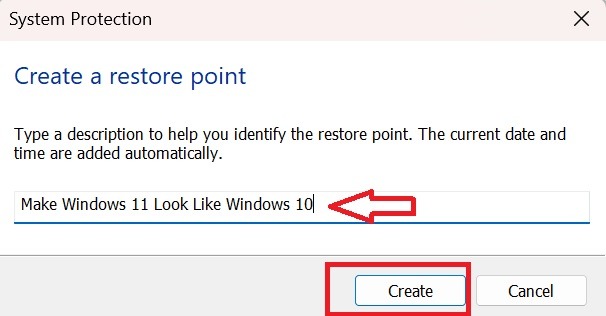
Följ nu instruktionerna här för att ändra utseendet och känslan på din Windows 11.
1. Justera Start-menyns placering
Windows 11 har en centrerad Start-meny. Om du vill flytta den till vänster, som i Windows 10, följ instruktionerna nedan:
- Högerklicka på Aktivitetsfält och välj Inställningar aktivitetsfältet.
- Scrolla ner till höger och klicka på aktivitetsfältets beteenden att utöka den.
- i listan "Justering av aktivitetsfältet" , Välj "vänster".
- Startmenyn visas till vänster.
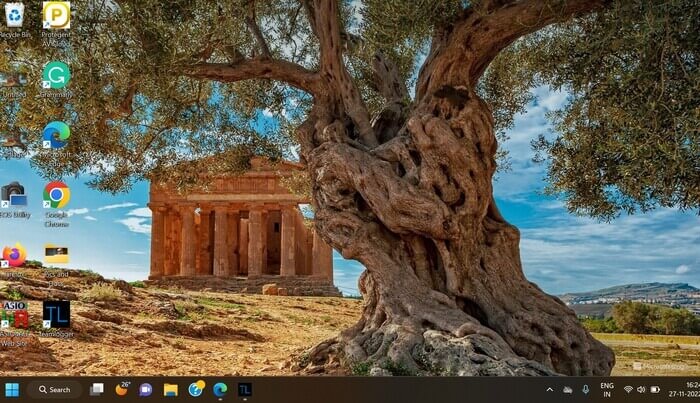
Tips: Förstod File Explorer Flikar i den senaste Windows 11-uppdateringen. Vi visar dig hur du kan dra nytta av den här fantastiska nya funktionen.
2. Ändra utseendet på Start-menyn
Följ dessa steg för att få din Windows 11 Start-meny att se ut som Windows 10:
- gå upp Ladda ner Open Shell Från webbplatsen GitHub.
- Avmarkera båda alternativen. Klassisk utforskare و Klassisk IE Under installationsprocessen.
- När installationsprocessen är klar öppnar du Inställningar för Open-Shell-menyn Använda Windows-sökning. Välj valfri meny. Vi har valt Klassisk med två kolonner.
- Du kanske vill ändra utseendet på Start-knappen så att den ser mer ut som Windows 10. I samma fönster väljer du "Ersätt Start-knapp -> Anpassad" och klicka "Välj en bild" För att ladda upp ditt foto.
- Hitta en royaltyfri bild av Windows 10 Start-menyn på webben, eller ta en snabb skärmdump av Start-menyn om du har tillgång till en Windows 10-dator. Ändra storlek på bilden så att den får plats snyggt i aktivitetsfältet. Start-menyn på en Windows 11-dator kommer att se ut som följande bild.
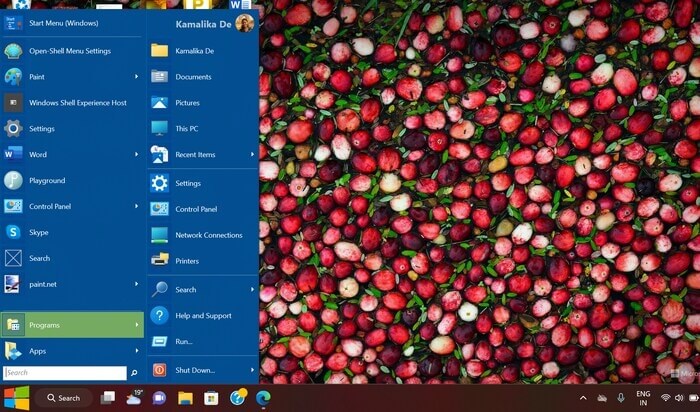
Tips: Ta en titt på vad de erbjuder. Nya kontextmenyer i Windows 11.
3. Få fullständiga kontextmenyer
Om du saknar de gamla goda snabbmenyerna i Windows 10, så här får du tillbaka dem.
- Klicka på Windows + R att öppna ett fönster Körning Och typ regedit i adressfältet.
- I Registerredigerare Klistra in följande i adressfältet högst upp.
Dator\HKEY_CURRENT_USER\SOFTWARE\CLASSES\CLSID\
- Högerklicka var som helst i det vita utrymmet till höger och välj "Ny -> Nyckel".
- Namnet på den nya nyckeln “{86ca1aa0-34aa-4e8b-a509-50c905bae2a2}”.
- Högerklicka på den nyskapade nyckeln i den högra sidofältet. Registerredigerare och välj "Ny -> Nyckel" För att skapa en ny nyckel igen.
- Byt namn på den nyskapade nyckeln. "InprocServer32".
- Lokalisera "InprocServer32" och dubbelklicka "hypotetisk" Till höger. Klicka på "OK" Utan att ange några uppgifter.
- stänga Registerredigerare وStarta om din datorDet måste synas. Kontextmenyer i Windows 10 Den gamla klassikern när du högerklickar på ett tomt utrymme på skrivbordet samt filer eller mappar.
4. Skaffa Windows 10 Utforskaren
Utforskaren i Windows 10 har ett menyfliksfält som visar menyer för enkel åtkomst. I Utforskaren i Windows 11 är dock många menyer dolda under Radera-menyn (tre punkter).
Tidigare var det enkelt att återställa Windows 10 File Explorer till Windows 11 genom att justera registret. Men efter uppdateringen av Windows 11 version 22H2 slutade den här metoden att fungera. För närvarande är det enda tillförlitliga alternativet för att återställa Windows 10 File Explorer ett tredjepartsprogram.
- Ladda ner Tredjepartsapplikation StartAllBack Installera det på din dator. Det här verktyget kan återställa många funktioner från tidigare versioner av operativsystemet, till exempel den gamla Start-menyn, aktivitetsfältsobjekt, menyfliksområdet i Utforskaren med mera.
- Öppna en app StartAllBack och välj ett alternativ "Lite 10".
- stänga programmet وStarta om din datorDu kommer att se det klassiska menyfliksgränssnittet i File Explorer Och många Windows 10-liknande UI-element på din dator, till exempel Start-menyn, aktivitetsfältet, fullständiga kontextmenyer etc.
Obs: Du kan prova det här verktyget gratis i 100 dagar, men du måste sedan köpa en prenumeration för att fortsätta använda det.
5. Använd Windows 10-bakgrundsbilder
Standardbakgrundsbilden för Windows 10 kan ändra utseendet på din Windows 11-dator och få den att se ut som Windows 10.
Om du inte har tillgång till en Windows 10-dator för att hämta standardbakgrundsbilden för Windows 10 kan du söka på webben. En webbplats som Wallpaper Cave kan hjälpa dig att hitta kopior av standardbakgrundsbilderna för Windows 10.
- besök Tapetgrotta Högerklicka på Tapet som du vill använda på din dator. Klicka på alternativet "Spara bild som" För att spara bilden på din dator.
- Högerklicka på bilden som sparats på din dator och klicka sedan på alternativet Ställ in som skrivbordsbakgrund.
- Din Windows 11-dator kommer att visa den nya bakgrundsbilden.
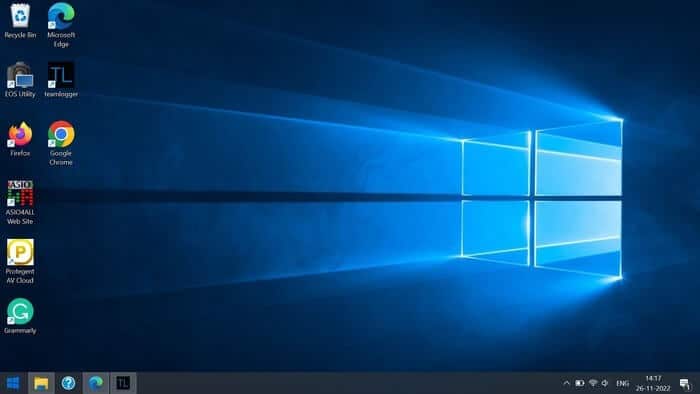
Hur man får Windows 11, se tillbaka
Om du av någon anledning vill återgå till Windows 11-utseendet följer du instruktionerna nedan.
- Klicka på Windows + R Att öppna Springa.
- klistra rstrui.exe i adressfältet och tryck på "OK".
- Ett fönster öppnas. "Återställ ordningen" och ber dig välja en återställningspunkt. Välj återställningspunkt som du skapade innan du påbörjade övergången.
- Följ instruktionerna på skärmen så återgår datorn till sitt tidigare tillstånd.
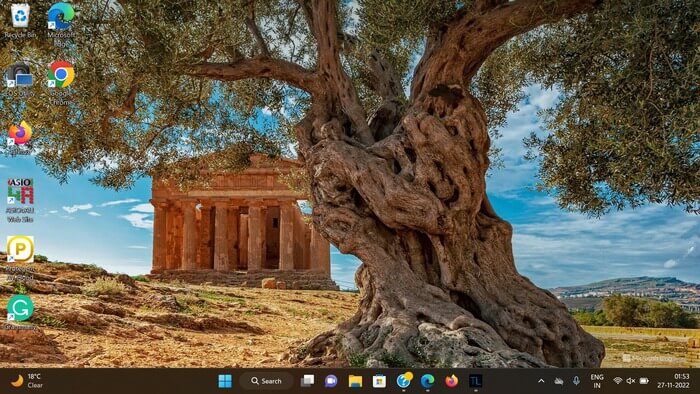
Vanliga frågor
F1. Kan jag återställa från Windows 11 till 10?
svar. Om du använde ett erbjudande om uppgradering till Windows 11 kan du återställa Windows 11 till Windows 10 inom tio dagar. Efter tio dagar måste du göra en fabriksåterställning eller ren installation. För att nedgradera från Windows 11 till Windows 10.
F2. Kan jag prova Windows 11 utan att radera Windows 10?
svar. Ja, du kan prova Windows 11 utan att avinstallera Windows 10. Att använda en virtuell maskin, dubbelstarta Windows 11 med Windows 10 och prova en Windows 11-emulator är några av sätten du kan göra detta på. Upplev Windows 11 utan Windows 10.
F3. Är Windows 11 bättre än Windows 10 för spel?
svar. Ja, Windows 11 är bättre när det gäller spel. Windows 11 erbjuder överlägsen Game Pass-integration, automatisk HDR för befintliga spel, Direct Storage för snabbare lagringshastigheter och förbättrad prestanda och effektivitet. För att ytterligare förbättra spelprestandan bör du: Optimera din Windows 11-dator för spel.